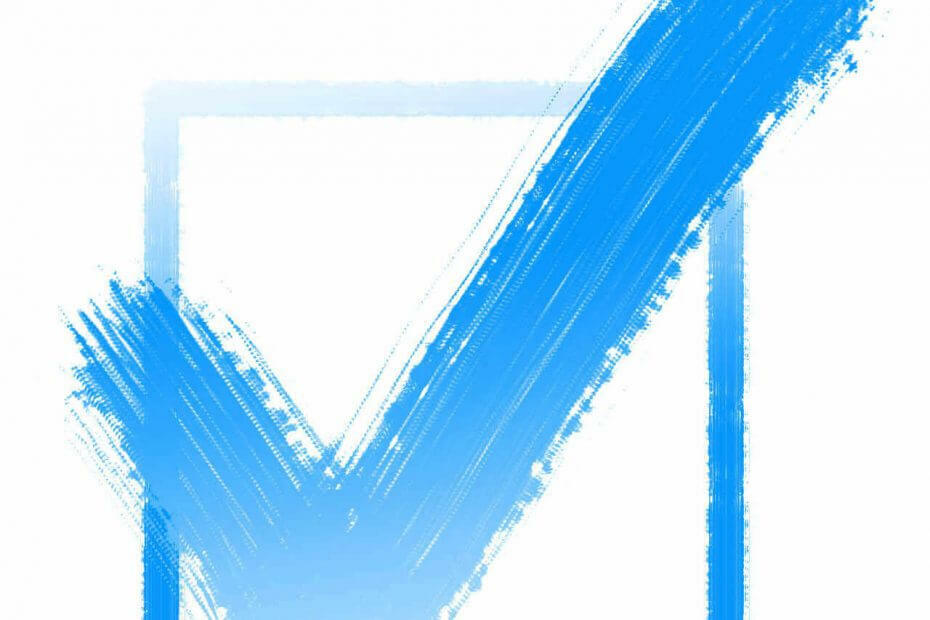
XINSTALLA FACENDO CLIC SUL DOWNLOAD FILE
Questo software manterrà i tuoi driver attivi e funzionanti, proteggendoti così da errori comuni del computer e guasti hardware. Controlla ora tutti i tuoi driver in 3 semplici passaggi:
- Scarica DriverFix (file di download verificato).
- Clic Inizia scansione per trovare tutti i driver problematici.
- Clic Aggiorna driver per ottenere nuove versioni ed evitare malfunzionamenti del sistema.
- DriverFix è stato scaricato da 0 lettori questo mese
Questo errore non è complicato da gestire. Segui attentamente questa guida e dovresti essere in grado di risolvere questo problema in pochi minuti.
Dopo aver letto questa guida, saprai cosa causa questo errore e come gestirlo.
Dopo l'aggiornamento del computer Windows 10 possono verificarsi errori di stampa dei documenti.
Potresti aver eseguito un controllo del sistema e scoperto che non c'è niente di sbagliato nella tua stampante. Allora, cosa dovresti fare ora?
Inoltre, questo problema può verificarsi quando si stampa da un desktop PaperPort senza utilizzare altri programmi per stampare file, ad esempio Microsoft Word.
Quando si esegue l'aggiornamento all'ultima versione di PaperPort, è possibile che venga visualizzato il messaggio di errore "Si è verificato un errore durante la stampa". Lo stesso messaggio di errore può verificarsi quando si tenta di stampare documenti Adobe.
Qualunque sia il caso, una di queste soluzioni risolverà sicuramente il problema per te.
Si è verificato un errore durante la stampa: ecco come è possibile correggere questo errore
1. Eseguire lo strumento di risoluzione dei problemi della stampante
- Fare clic sul pulsante Avvia
- Vai al pannello di controllo
- Individua la casella di ricerca, digita risoluzione dei problemi e quindi fai clic su Risoluzione dei problemi > Visualizza tutto
- Individua e avvia lo strumento di risoluzione dei problemi della stampante.
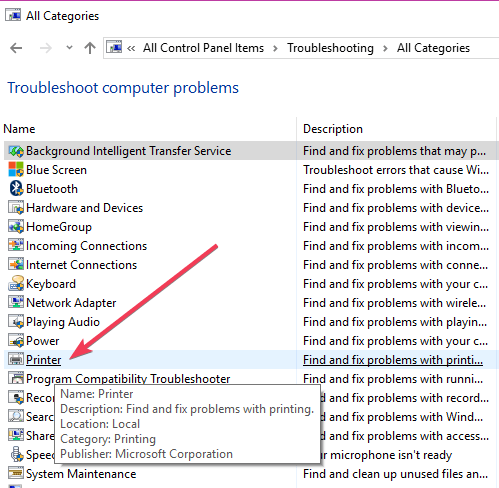
Se questo non funziona, segui la seconda soluzione di seguito.
- Correzione: errore di stampa in Windows 10/11 [3 semplici passaggi]
- 3 semplici modi per risolvere Stiamo elaborando questo errore video nel 2022
- 3 modi per risolvere VLC quando non funziona su Windows 11
- Ripara il laptop Samsung se non si avvia dopo l'aggiornamento del software
- Canva non mi consente di modificare l'errore di testo: 4 modi per risolverlo ora
2. Disinstalla e reinstalla i driver della stampante
Assicurati di aver installato i driver della stampante più recenti compatibili con il tuo modello di stampante.
- Avvia Gestione dispositivi.
- Vai a Stampante > fai clic con il pulsante destro del mouse sul driver
- Seleziona Aggiorna driver.

- Selezionare Cerca automaticamente il software del driver aggiornato.
Se Windows non trova un nuovo driver, puoi accedere al sito Web del produttore della stampante e scaricare i driver da lì.
Se desideri reinstallare i driver della stampante, avvia Gestione dispositivi, vai su Stampante ma questa volta seleziona Disinstalla e quindi riavvia il PC.
Al riavvio, Windows 10 installerà automaticamente i driver più recenti.
L'installazione di un programma affidabile che esegue la scansione del PC e aggiorna o corregge i driver che necessitano di assistenza può prevenire questo tipo di errore. Un sistema perfettamente funzionante che beneficia degli ultimi aggiornamenti proteggerà anche il tuo dispositivo da falle di sicurezza e violazioni dei dati.
Inoltre, un sistema operativo ottimale può migliorare significativamente le prestazioni complessive del tuo computer e migliorare le capacità di archiviazione.
Il più delle volte, i driver generici per l'hardware e le periferiche del tuo PC non vengono aggiornati correttamente dal sistema.Esistono differenze fondamentali tra un driver generico e un driver del produttore. La ricerca della giusta versione del driver per ciascuno dei componenti hardware può diventare noiosa. Ecco perché un assistente automatico può aiutarti a trovare e aggiornare il tuo sistema con i driver corretti ogni volta e lo consigliamo vivamente Driver Fix. Ecco come farlo:
- Scarica e installa DriverFix.
- Avvia il software.
- Attendi il rilevamento di tutti i tuoi driver difettosi.
- DriverFix ora ti mostrerà tutti i driver che hanno problemi e devi solo selezionare quelli che avresti voluto risolti.
- Attendi che l'app scarichi e installi i driver più recenti.
- Ricomincia PC per rendere effettive le modifiche.

Driver Fix
Mantieni i driver dei componenti del tuo PC perfettamente funzionanti senza mettere a rischio il tuo PC.
Visita il sito web
Disclaimer: questo programma deve essere aggiornato dalla versione gratuita per poter eseguire alcune azioni specifiche.
Ci auguriamo che queste soluzioni rapide ti abbiano aiutato a risolvere il problema.
 Hai ancora problemi?Risolvili con questo strumento:
Hai ancora problemi?Risolvili con questo strumento:
- Scarica questo strumento di riparazione del PC valutato Ottimo su TrustPilot.com (il download inizia su questa pagina).
- Clic Inizia scansione per trovare problemi di Windows che potrebbero causare problemi al PC.
- Clic Ripara tutto per risolvere i problemi con le tecnologie brevettate (Sconto esclusivo per i nostri lettori).
Restoro è stato scaricato da 0 lettori questo mese


